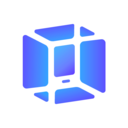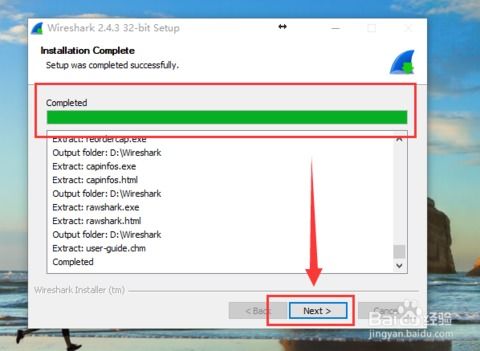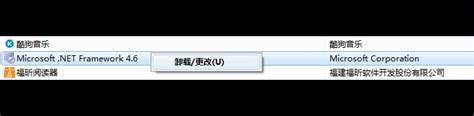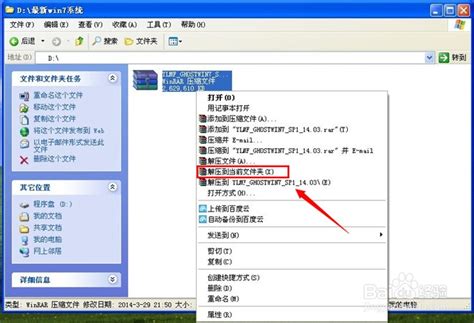Windows 64位系统下iTunes安装图解指南
图解Windows 64位系统下iTunes的安装
iTunes是一款数字媒体播放应用程序,由苹果电脑在2001年1月10日于旧金山的Macworld Expo推出。iTunes不仅能够对电脑上的数字音乐和视频进行管理,还能够从iTunes Store平台在线购买和下载音乐、电影和电视节目等,如果你有多台苹果设备,iTunes还能实现设备的无缝同步。
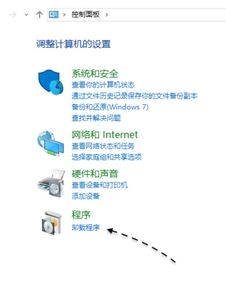
下面,我们就来一起看看在Windows 64位系统下如何安装iTunes吧!
第一步:下载iTunes安装包
首先,我们需要在苹果官网下载适用于Windows 64位系统的iTunes安装包。
1. 打开浏览器,进入苹果官网。
2. 在苹果官网首页,点击顶部菜单栏中的“音乐”选项。
3. 在音乐页面中,滚动到页面底部,找到“下载iTunes”部分。
4. 点击“立即下载”按钮,将会弹出下载对话框,选择保存位置后点击“保存”按钮开始下载。
第二步:运行iTunes安装包
下载完成后,我们双击安装包文件开始安装iTunes。
1. 在弹出的安装向导对话框中,点击“下一步”按钮。
2. 阅读并同意软件许可协议后,勾选“我接受许可协议中的条款”选项,然后点击“下一步”按钮。
3. 选择iTunes的安装位置,如果你希望安装在默认位置,直接点击“下一步”按钮即可;如果你希望安装在其他位置,点击“浏览”按钮选择目标文件夹,然后点击“下一步”按钮。
4. 在“附加任务”选项中,你可以勾选“创建桌面快捷方式”和“创建快速启动栏快捷方式”选项,这样安装完成后会在桌面和快速启动栏中创建iTunes的快捷方式,方便你快速打开iTunes。完成选择后,点击“下一步”按钮。
5. 点击“安装”按钮开始安装iTunes,安装过程可能需要一些时间,请耐心等待。
第三步:完成iTunes安装
在安装过程中,安装向导会显示安装进度条,你可以通过进度条了解安装的完成情况。
1. 当安装进度条达到100%时,表示iTunes已经安装完成。
2. 在弹出的安装向导对话框中,点击“完成”按钮结束安装过程。
第四步:启动iTunes
安装完成后,我们可以通过桌面快捷方式或开始菜单启动iTunes。
1. 双击桌面上的iTunes快捷方式图标,即可启动iTunes。
2. 或者在开始菜单中,找到iTunes程序,点击它也可以启动iTunes。
第五步:iTunes界面介绍
启动iTunes后,我们来看一下iTunes的界面布局和功能。
1. 菜单栏:位于iTunes窗口顶部,包含文件、编辑、查看、控制、商店、共享和帮助等菜单选项,通过这些菜单选项你可以执行各种操作,如添加音乐、创建播放列表、购买音乐等。
2. 控制栏:位于菜单栏下方,包含播放/暂停、上一首、下一首、音量调节等控制按钮,以及用于切换播放模式的按钮(如随机播放、循环播放等)。
3. 资料库:位于控制栏下方,显示你的音乐、影片、电视节目、播客、iTunes U、应用程序等媒体文件的列表。你可以在这里浏览和管理你的媒体文件。
4. 播放列表:在资料库下方,你可以看到各种播放列表,如“未播放的音乐”、“最近添加的音乐”等。你也可以创建自己的播放列表,将喜欢的歌曲添加到播放列表中,方便以后播放。
5. 设备图标:如果你的苹果设备(如iPhone、iPad、iPod等)已经连接到电脑上,并且已经安装了相应的驱动程序,那么在iTunes窗口的左侧你会看到一个设备图标。点击设备图标,你可以管理设备上的媒体文件、备份和恢复设备数据等。
第六步:更新iTunes
有时候,我们需要更新iTunes以获得最新的功能和修复已知的问题。
1. 打开iTunes,点击菜单栏中的“帮助”选项。
2. 在弹出的下拉菜单中,选择“检查更新”选项。
3. iTunes会检查是否有可用的更新,如果有可用的更新,会弹出更新对话框,显示更新内容。
4. 阅读更新内容后,点击“下载iTunes”按钮开始下载更新。
5. 下载完成后,点击“安装更新”按钮开始安装更新。安装过程可能需要一些时间,请耐心等待。
6. 当安装进度条达到100%时,表示iTunes已经更新完成。你可以重新启动iTunes以应用更新。
第七步:卸载iTunes
如果你不再需要使用iTunes,或者想要安装其他版本的iTunes,你可以通过控制面板卸载iTunes。
1. 点击开始菜单,选择“控制面板”选项。
2. 在控制面板中,选择“程序和功能”选项。
3. 在程序和功能列表中,找到iTunes程序,选中它。
4. 点击上方的“卸载”按钮,会弹出卸载确认对话框。
5. 在卸载确认对话框中,点击“是”按钮开始卸载iTunes。卸载过程可能需要一些时间,请耐心等待。
6. 当卸载进度条达到100%时,表示iTunes已经卸载完成。你可以点击“关闭”按钮关闭卸载向导。
通过上述步骤,我们已经完成了在Windows 64位系统下iTunes的安装。现在,你可以开始使用iTunes来管理你的媒体文件、购买和下载音乐、同步设备等。如果你在使用过程中遇到问题,可以查阅苹果官网的iTunes支持文档或联系苹果客服寻求帮助。
- 上一篇: 揭秘Win7系统:轻松显示那些“隐身”的文件
- 下一篇: 《远方的山楂树》每集剧情介绍是什么?
-
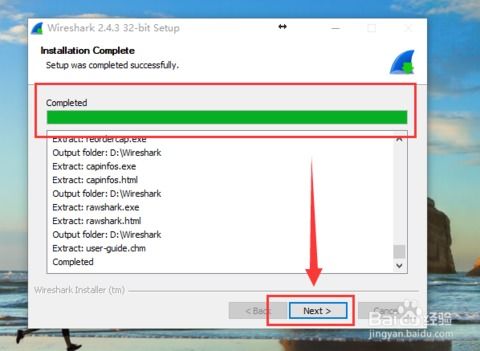 Win10系统下64位Wireshark抓包工具安装指南资讯攻略11-01
Win10系统下64位Wireshark抓包工具安装指南资讯攻略11-01 -
 Windows 7系统详细安装指南资讯攻略11-14
Windows 7系统详细安装指南资讯攻略11-14 -
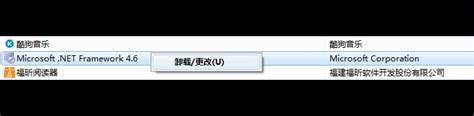 如何在64位WIN7上安装.NET Framework 4.0资讯攻略12-01
如何在64位WIN7上安装.NET Framework 4.0资讯攻略12-01 -
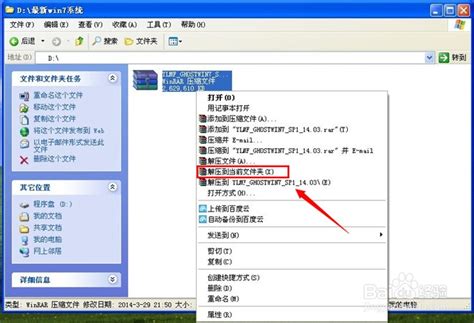 怎样在电脑上下载并安装Windows 7系统?资讯攻略11-09
怎样在电脑上下载并安装Windows 7系统?资讯攻略11-09 -
 Windows 7 系统安装指南资讯攻略11-27
Windows 7 系统安装指南资讯攻略11-27 -
 Windows 8 硬盘安装指南资讯攻略11-27
Windows 8 硬盘安装指南资讯攻略11-27